Hướng dẫn Internet - tất cả những điều thú vị nhất trên Internet. Nguyên nhân laptop bị đơ và cách khắc phục
Khi sử dụng máy tính xách tay, một tình huống khó chịu thường nảy sinh - tại một thời điểm không mấy tuyệt vời, máy tính đột nhiên bắt đầu chạy chậm lại, đơ và ngừng phản hồi các lệnh theo định kỳ. Tại sao điều này xảy ra và cần phải làm gì để đưa máy tính xách tay trở lại bình thường? Hãy thử tìm hiểu điều này.
Nguyên nhân laptop bị treo
Cần lưu ý ngay rằng không có một phương pháp chữa trị duy nhất cho tất cả các bệnh, các trường hợp điển hình khiến thiết bị mất khả năng hoạt động bình thường sẽ được xem xét.
nhất lý do phổ biến treo là:
- Máy tính xách tay quá nóng;
- RAM không đủ;
- Sự hiện diện của virus hoặc phần mềm độc hại trong máy tính xách tay;
- Hư hại ổ cứng;
- Tích lũy trong sổ đăng ký Bản ghi Windows, quá trình ức chế;
- Hiệu suất xử lý thấp;
- Một số lượng lớn các chương trình được cài đặt khi khởi động hệ thống;
- Ổ cứng chứa đầy thông tin và nó cũng có thể bị phân mảnh.
Tất cả các lý do được chia thành hai loại: trong một trường hợp là do phần cứng máy tính gây ra tình trạng treo máy, trường hợp thứ hai là do lỗi và trục trặc. hệ điều hành.
Chúng ta hãy xem xét tất cả các nguồn có thể có vấn đề theo thứ tự.
Laptop bị treo do phần cứng máy tính
Làm nóng
Đối với nhiều máy tính xách tay, quá nhiệt trở thành vấn đề số 1. không giống máy tính desktop, không có nhiều chỗ cho quạt làm mát CPU bổ sung và máy tính để bàn có xu hướng có hiệu suất tốt hơn. Nguyên nhân khiến laptop quá nóng có thể là do:
- Lỗi nhà máy;
- Quá tải bộ nhớ truy cập tạm thời;
- Lỗi quạt làm mát bộ xử lý;
- Bụi tích tụ bên trong vỏ.
Nếu bạn đọc các bài đánh giá trên các diễn đàn về một mẫu máy tính xách tay cụ thể, bạn thường có thể gặp phải những lời phàn nàn rằng thiết bị này rất nóng. Trong những trường hợp như vậy, máy tính xách tay thường bắt đầu chạy chậm khi chạy các chương trình “nặng” tải nặng bộ xử lý. Thường thì thiết bị sẽ tắt hoàn toàn và chỉ có thể bật lại sau khi đã nguội một chút. Nói chung, có thể làm gì để cố gắng thoát khỏi vấn đề này?
- Nếu máy tính xách tay không còn mới, bạn có thể thử làm sạch bụi. Thường thì quạt bộ xử lý bị bám bụi.
- Điều đó xảy ra là thiết bị máy tính mới cũng bị nóng. Ngoài ra, bạn có thể mua giá đỡ đặc biệt có quạt làm mát. Chân đế rất hữu ích trong nhiều trường hợp, nhưng bạn không cần phải tiết kiệm chi phí mua sắm. Người ta đã xác minh rằng giá đỡ rẻ là tiền vứt đi.
- Thật đáng để lắng nghe hoạt động của máy tính xách tay. Khi nhiệt độ quá nóng, nên bật quạt. Nếu nó không gây ra tiếng ồn thì có thể cần phải thay thế.
Thiếu RAM hoặc hiệu suất CPU

Ngày nay, nhiều chương trình đã được tạo ra, tuy có những ưu điểm nhưng lại tiêu tốn khá nhiều tài nguyên. thiết bị máy tính. Hãy nói mới trò chơi vi tínhđược thiết kế cho RAM 2 GB và toàn bộ RAM trên máy tính xách tay là 4 GB và hệ thống Windows 7 được cài đặt. Tưởng chừng như trò chơi sẽ chạy trơn tru nhưng thực tế không đơn giản như vậy. Thực tế là bản thân Win 7 đã tiêu tốn 1,5 GB RAM và chỉ còn khoảng 0,5 GB trống. Điều gì sẽ xảy ra nếu một trong các trình duyệt hoặc một số ứng dụng khác (Skype, ICQ) đang mở?
Khi thiếu hiệu suất phần cứng máy tính Chỉ có hai cách để thoát khỏi tình huống này:
- Nâng cấp máy tính xách tay của bạn (tăng RAM, cài đặt bộ xử lý mạnh hơn, nếu bo mạch chủ cho phép).
- Cố gắng sử dụng các chương trình không làm quá tải máy tính xách tay.
Bị treo do ổ cứng
Không giống như máy tính để bàn, ổ cứng ( ổ cứng) đặc biệt là điểm dễ bị tổn thương trong máy tính xách tay. Vấn đề là máy tính xách tay vẫn chủ yếu Thiết bị cầm tay, và thường chịu nhiều chuyển động khác nhau. Khi di chuyển, có thể xảy ra đủ loại chấn động và thậm chí là tác động. Nhưng chính ổ cứng laptop lại sợ va đập. Khi tác động xảy ra trên ổ cứng, hiện tượng này được gọi là “ khối xấu” (ngành không hoạt động). Nếu tích tụ nhiều khối xấu như vậy, trước tiên máy tính sẽ bắt đầu chạy chậm lại và thậm chí có thể từ chối hoạt động.
Thật khó để tư vấn cho một người dùng bình thường về vấn đề như vậy, nhưng ổ cứngđôi khi không dễ để tìm ra nó. Trong Win 7 bạn có thể kiểm tra ổ cứng như sau:
- “Máy tính của tôi →.
- Đĩa cục bộ C (hoặc chữ cái khác) →.
- Trên sân tự do click chuột phải chuột “Thuộc tính” → .
- Dịch vụ → .
- Kiểm tra lỗi đĩa (nút “Kiểm tra”).
Để xác định các khu vực không hoạt động trên ổ cứng, có chương trình đặc biệt, nhờ đó bạn có thể “chữa khỏi” ổ cứng của mình. Không phải tất cả các ổ đĩa đều được “xử lý”; đôi khi việc thay ổ cứng sẽ dễ dàng hơn.
Một vấn đề khác là sự phân mảnh cứngđĩa. Sự phân mảnh xảy ra do thông tin được ghi vào các khu vực khác nhau và khi đọc nó, máy tính phải truy cập vào tất cả các khu vực của đĩa để đọc nội dung. Có độ trễ, máy tính xách tay “nghĩ” rất lâu khi đọc thông tin từ ổ cứng như vậy.
Với sự lộn xộn như vậy, mọi việc trở nên đơn giản hơn. Trong bất kỳ Windows nào bắt đầu từ Win 95, trong chương trình tiêu chuẩn Có tiện ích "chống phân mảnh đĩa". TRONG Hệ thống thắng 7 nó được đặt tại: “Bắt đầu → Tất cả chương trình → Phụ kiện → Công cụ hệ thống → Chống phân mảnh đĩa.”
Laptop bị treo do hệ điều hành
Virus và phần mềm độc hại
Virus xâm nhập vào hệ thống Windows (chúng tôi sẽ coi đây là loại phổ biến nhất) có thể làm chậm đáng kể tất cả các quá trình trên máy tính xách tay. Vấn đề được giải quyết với chương trình chống virus, nhưng đôi khi tình huống đó đạt đến mức vô lý. Máy tính xách tay chạy chậm và treo chính xác là do phần mềm chống vi-rút phần mềm.

Như một lời khuyên, đừng tải nó xuống trên Internet. phiên bản dùng thử"chống vi-rút" Và chương trình này nổi tiếng đến mức nào cũng không quan trọng, có thể là Kaspersky hay dr. Web. Đặc biệt bạn không nên sử dụng phiên bản demo nếu phần cứng máy tính của bạn yếu - laptop sẽ chạy rất chậm, gần như chắc chắn. Thực tế là nhiều ứng dụng phụ khác nhau được cài đặt cùng với chương trình và chúng không yêu cầu quyền cài đặt. Và không phải ai cũng để ý đến các hộp kiểm cần bỏ chọn khi tải xuống bản demo chống vi-rút. Vì vậy, chúng tôi nhận được một loạt vấn đề bổ sung thay vì ngăn chặn hệ điều hành.
Làm đầy sổ đăng ký hệ điều hành với các mục không cần thiết
Người dùng loại bỏ một số chương trình không còn cần thiết khỏi máy tính. Nhưng các mục đăng ký về chương trình vẫn được lưu. Tích lũy trong Sổ đăng ký Windows, những bản ghi này bắt đầu làm chậm máy tính. Vì vậy, sổ đăng ký phải được làm sạch định kỳ. Có nhiều cách để xóa hồ sơ. tiện ích đa dạng, bao gồm chương trình miễn phí. Các chương trình như vậy có thể được tìm thấy trên Internet, ví dụ: Tiện ích CCleaner. Nhưng bạn cần sử dụng phần mềm đó một cách cẩn thận và theo dõi cẩn thận những gì bị xóa khỏi Windows.
Nếu bạn không có cơ hội hoặc mong muốn xác định độc lập nguyên nhân khiến hệ thống bị treo, vui lòng để lại yêu cầu trên trang web hoặc gọi ngay cho chuyên gia tư vấn của chúng tôi!
Một máy tính xách tay có thể bị treo vì nhiều lý do. Đôi khi chỉ cần khắc phục sự cố là đủ một nhiệm vụ không hề dễ dàng Tuy nhiên, nếu bạn không tìm và khắc phục sự cố, máy tính sẽ thường xuyên bị treo, khiến bạn không thể sử dụng thiết bị bình thường.
Nguyên nhân phổ biến
Trước khi trả lời câu hỏi: “Máy tính xách tay liên tục bị treo. Phải làm gì?" cần phải xác định nguyên nhân gây ra hành vi này. Trong hầu hết các trường hợp, người dùng có thể tự mình đối phó với chẩn đoán ban đầu.
Tất cả các lý do dẫn đến đóng băng có thể được chia thành hai nhóm:
- phần mềm phát sinh do lỗi phần mềm hoặc do virus;
- phần cứng liên quan đến trục trặc hoặc sự cố với các thành phần máy tính.
Bạn có thể giải quyết một vấn đề phần mềm ở nhà. Nếu máy tính xách tay bị treo do lỗi phần cứng thì trong hầu hết các trường hợp, bạn sẽ phải nhờ đến dịch vụ của các trung tâm bảo hành chuyên dụng.
Các vấn đề phổ biến nhất có thể khiến máy tính xách tay bị treo:
- virus;
- sự cố chương trình;
- không đủ không gian trống;
- CPU quá nóng;
- vấn đề với các thành phần;
- lỗi trong quá trình hoạt động chống vi-rút;
- một số lượng lớn các chương trình khởi động.
Chúng ta hãy xem xét kỹ hơn những lý do chính. Điều này sẽ giúp chẩn đoán vấn đề và cho phép bạn nhanh chóng giải quyết vấn đề.
Sự hiện diện của phần mềm độc hại
Nhiều loại phần mềm độc hại có thể làm hỏng hoặc phá hủy Thông tin quan trọng trên ổ cứng của bạn. Ngoài ra, họ thường thực hiện những thay đổi gây cản trở hoạt động binh thương với hệ điều hành. Kết quả là máy tính xách tay có thể bắt đầu chạy chậm lại hoặc đóng băng hoàn toàn.

Người dùng tích cực sử dụng Internet hầu hết đều bị phần mềm độc hại. Bạn cũng có thể phát hiện các chương trình độc hại từ bất kỳ phương tiện nào: ổ flash USB, đĩa và các phương tiện khác.
Bạn có thể tránh rắc rối với vi-rút bằng cách cài đặt và cập nhật kịp thời các chương trình chống vi-rút chuyên dụng. Trong trường hợp PC đã bắt đầu đóng băng, hãy kiểm tra xem có bị nhiễm trùng không phần mềm độc hại có thể được thực hiện bằng cách sử dụng các tiện ích chuyên dụng của các nhà sản xuất hệ thống bảo mật.
Video: Sửa laptop bị đơ
CPU quá nóng
Máy tính xách tay là một thiết bị khá nhỏ gọn và tất cả các thành phần của nó được đặt gần nhau. Bộ xử lý hiệu suất cao hiện đại tạo ra một lượng nhiệt lớn trong quá trình hoạt động. Đương nhiên, các nhà sản xuất cố gắng cung cấp đủ khả năng làm mát. Tuy nhiên, việc CPU quá nóng không phải là hiếm.
Chúng ta hãy xem xét những lý do chính tại sao quá nhiệt xảy ra:

Bụi tích tụ nhanh chóng bên trong vỏ của một PC di động hiện đại và phải được loại bỏ bằng xi lanh có khí nén. Lỗi hệ thống làm mát ít phổ biến hơn và cần phải thay thế. Việc làm sạch bụi bẩn có thể được thực hiện tại nhà và để thay thế quạt, bộ tản nhiệt, v.v., nên liên hệ Trung tâm dịch vụ.
Sự cố với RAM
Hoạt động không chính xác của các mô-đun RAM cũng có thể khiến PC bị treo hoặc gây ra các trục trặc khác. Theo quy định, các lỗi trong thành phần này xuất hiện khá nhanh sau khi cài đặt. Khi tìm lý do tại sao máy tính của bạn hoạt động không chính xác, bạn nên chạy một tiện ích đặc biệt, chẳng hạn như MemTest và chạy thử nghiệm.

Nếu phát hiện có vấn đề với mô-đun RAM, nó sẽ cần được thay thế bằng mô-đun mới. Người dùng có thể thực hiện thao tác này một cách độc lập hoặc tại trung tâm dịch vụ. Trong thời gian bảo hành, bạn nên liên hệ với nơi mua hàng mà không cần cố gắng tự mình giải quyết vấn đề.
Dung lượng đĩa hệ thống đã giảm
Trong quá trình hoạt động, hệ điều hành và các chương trình tạo ra nhiều tệp tạm thời làm giảm dung lượng trống bằng cách đĩa hệ thống. Khi không còn dung lượng chưa phân bổ, các ứng dụng bắt đầu chậm lại.
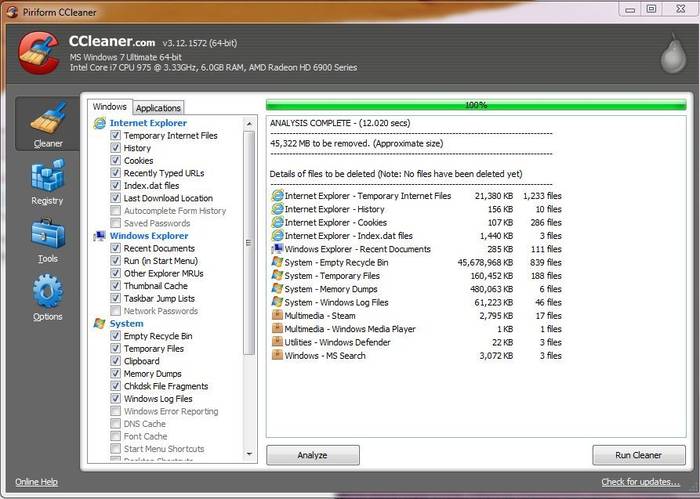
Vấn đề này có thể được giải quyết đơn giản bằng cách xóa chương trình không cần thiết và cả dữ liệu nữa Hồ sơ tạm thời. Điều này có thể được thực hiện bằng cách sử dụng phòng mổ Hệ thống Windows hoặc sử dụng tiện ích đặc biệt, ví dụ CCleaner.
Chương trình gặp sự cố
Phần mềm có thể có lỗi và người dùng thường đặt các tham số không hợp lệ trong cấu hình ứng dụng. Những lý do này có thể dẫn đến việc máy tính xách tay bắt đầu bị treo vào những thời điểm không thích hợp nhất.
Thông thường, khi phần mềm có vấn đề phát sinh, bạn sẽ thấy thông báo tương ứng trên màn hình. Để khôi phục hoạt động, bạn sẽ phải khởi động Windows ở Chế độ An toàn và cài đặt lại hoặc xóa ứng dụng có vấn đề.

Các vấn đề phổ biến nhất phát sinh từ phần mềm sau:
- trình điều khiển;
- tiện ích hệ thống;
- ứng dụng để tăng hiệu suất máy tính.
Hoạt động chống virus
Các phần mềm chống vi-rút hiện đại tiêu tốn tài nguyên máy tính đáng kể. Bản thân chúng cực kỳ hiếm khi khiến máy tính bị treo, nhưng chúng có thể ảnh hưởng đáng kể đến hiệu suất.
Tuy nhiên, sau khi cài đặt phần mềm chống vi-rút, máy tính bắt đầu bị treo, bạn cần khởi động lại vào “Chế độ an toàn” và tắt hoặc xóa nó. Sau đó, bạn cần kiểm tra tính tương thích của các phiên bản chương trình và hệ điều hành, chạy cài đặt lại và cấu hình theo tài liệu.

Vấn đề cần được giải quyết, nhưng nếu điều này không xảy ra thì bạn nên kiểm tra xem máy tính của mình có bị nhiễm vi-rút hay không, tắt chương trình không cần thiết trong quá trình khởi động. Biện pháp cuối cùng là bạn nên liên hệ hỗ trợ kỹ thuật nhà phát triển.
Sự cố thiết bị
Sự cố với các thành phần có thể dẫn đến những hậu quả khó lường nhất. Máy tính có thể bị treo trong khi khởi động, trong trò chơi hoặc các ứng dụng khác.
Các vấn đề chính khiến máy tính xách tay bị treo thường liên quan đến các thành phần sau:

Việc tự chẩn đoán vấn đề thường khá khó khăn. Nên kiểm tra nhiệt độ của bộ xử lý và card màn hình, kiểm tra sai lầm là khó khănđĩa và RAM. Điều này có thể được thực hiện bằng cách sử dụng các tiện ích chuyên dụng. Một số thông tin như nhiệt độ bộ xử lý trung tâm có thể được tìm thấy trong BIOS.
Nhiều chương trình trong Startup
Một số lượng lớn các ứng dụng chạy song song với Windows cũng có thể khiến hiệu suất hoạt động chậm hơn hoặc đóng băng hoàn toàn máy tính. Thông thường, người dùng không chú ý đến cài đặt của chương trình cài đặt, do đó phần mềm hoàn toàn không cần thiết sẽ tự động chạy.

Bạn có thể giải quyết vấn đề bằng cách thay đổi cài đặt ứng dụng, sử dụng các tiện ích chuyên dụng hoặc đơn giản là gỡ bỏ các chương trình không cần thiết. Sau khi thay đổi cài đặt, bạn sẽ cần phải khởi động lại.
Trong trường hợp dung lượng RAM nhỏ, bạn nên cân nhắc việc nâng cấp. Bạn có thể tăng RAM bằng cách thay thế các mô-đun hoặc nếu có khe trống, chỉ cần thêm chúng.
Phải làm gì để giữ cho máy tính xách tay của bạn không bị đóng băng
Phòng ngừa giúp giải quyết hiệu quả hầu hết các vấn đề dẫn đến giảm hiệu suất hệ thống. Ngoài ra, còn giúp tránh được những chi phí không cần thiết cho việc sửa chữa, bảo trì laptop tại trung tâm bảo hành.
Các biện pháp phòng ngừa cơ bản để duy trì hiệu suất hệ thống:
- Phủi bụi;
- xóa ứng dụng không cần thiết;
- thường xuyên dọn dẹp các thư mục bằng các tập tin tạm thời;
- tắt yếu tố không cần thiết tự động bắt đầu.
Làm sạch máy tính xách tay của bạn khỏi bụi và kiểm tra hệ thống làm mát sẽ không chỉ tránh được tình trạng suy giảm hiệu suất mà còn kéo dài tuổi thọ của máy tính. Trong một số trường hợp, do quá nóng, các bộ phận bị hỏng và hệ thống không bật được. Việc vệ sinh nên được thực hiện vài tuần một lần.
Xóa các ứng dụng không cần thiết và các tệp tạm thời cho phép bạn giải phóng dung lượng trống trên ổ cứng và từ đó cải thiện hiệu suất hệ thống. Vô hiệu hóa các mục khởi động không cần thiết sẽ giải phóng dung lượng RAM và cải thiện hiệu suất. Bạn có thể thực hiện những hành động này thường xuyên bằng cách sử dụng các tiện ích đặc biệt.
Video: Phải làm gì khi máy tính xách tay của bạn bị treo
Phương pháp khởi động lại
Nếu có bất kỳ vấn đề nào xảy ra, bước đầu tiên là khởi động lại máy tính của bạn. Điều này cho phép hệ thống khởi động lại từ đầu và có thể tránh được lỗi. Việc khởi động lại cũng sẽ được yêu cầu để chạy các công cụ chẩn đoán, một số tiện ích diệt virus và vào “Chế độ an toàn”.
Hãy xem các cách chính để khởi động lại máy tính xách tay chạy Windows:
- chương trình;
- cơ khí.
Chương trình
Hầu hết Một cách thuận tiện thực hiện khởi động lại - phần mềm. Nó cho phép bạn tránh mất dữ liệu do vô tình và cũng lưu tất cả các thay đổi được thực hiện đối với Cấu hình Windows. Công ty Microsoft, khi phát triển phòng mổ của mình đã cung cấp nhiều cách để quản lý nguồn và khởi động lại.
Hãy xem các tùy chọn chính để khởi động lại máy tính xách tay từ Windows:
- thông qua bảng Bắt đầu;
- sử dụng trình quản lý tác vụ;
- sử dụng dòng lệnh.
Thông qua bảng Bắt đầu
Phương pháp khởi động lại cổ điển là chọn Tắt máy từ menu Bắt đầu. Trong cửa sổ xuất hiện, người dùng sẽ được cung cấp một số hành động để lựa chọn: khởi động lại, tắt máy và đưa máy tính vào chế độ ngủ hoặc ngủ đông.

Thông qua Trình quản lý tác vụ
Trình quản lý tác vụ được tích hợp trong hệ điều hành cũng cho phép bạn tắt công việc của mình.
Chạy nó là đủ:

Thông qua dòng lệnh
Đội Chuỗi Windows cho phép bạn thực hiện hầu hết các chức năng có sẵn từ GUI.
Trước hết, cần thiết:
- mở dòng lệnh bằng cách sử dụng mục menu Bắt đầu tương ứng hoặc nhấn tổ hợp Win+R;
- bằng cách nhập lệnh cmd trong cửa sổ xuất hiện:

Tôi không nghĩ có thể trả lời cho mọi người 100% lý do tại sao máy tính xách tay bị treo (máy của bạn bị treo) - có quá nhiều chẩn đoán. Tuy nhiên, đa số sẽ tìm thấy câu trả lời.
Rất thường máy tính xách tay chỉ bị treo khi bạn bật trò chơi, nhưng cũng có trường hợp khi xem video trên Internet hoặc con trỏ chỉ bị treo và điều này không phụ thuộc vào kiểu máy, có thể là Acer, ASUS, HP, Dell, Samsung, Lenovo, Sony, MSI và những hãng khác.
Chúng ta đừng để bị phân tâm mà hãy chuyển sang những lý do phổ biến nhất khiến máy tính mini bị treo và những việc cần làm để loại bỏ những nguyên nhân đó.
Điều đầu tiên áp dụng cho tất cả mọi người, đặc biệt nếu máy tính xách tay bắt đầu đóng băng liên tục ngay sau khi mua. Cập nhật Windows 7 hoặc Windows 8 (Tôi không biết bạn có cái nào). Có một lựa chọn: “trung tâm Cập nhật Windows"(Về vấn đề bảo mật, bạn có thể bỏ qua).
Nguyên nhân phổ biến nhất khiến laptop bị treo
Máy tính xách tay của bạn chắc chắn sẽ bị treo nếu không có đủ RAM.
Ngay cả khi bạn (theo thông số) có quá đủ, vi-rút có thể góp phần gây ra điều này.
Do đó, hãy cài đặt một tiện ích đặc biệt và xem điều gì sẽ xảy ra với nó (bạn có thể tìm thấy chúng trên trang web này).
Nhiều virus giả dạng tập tin hệ thống và tải hệ thống nhiều đến mức sau 3-5 phút. Máy tính xách tay bắt đầu đóng băng chặt chẽ và điều này sẽ xảy ra liên tục.
Những lý do khác khiến máy tính xách tay bị treo
Hãy xem có bao nhiêu quá trình đang diễn ra - lên tới 50 là bình thường.
Ngoài ra, hãy chú ý đến ổ cứng - còn lại bao nhiêu dung lượng trống. Hãy nhìn xem, có thể cần phải tắt rất nhiều thứ (chúng không cần thiết).
Nếu tình trạng treo chỉ xảy ra trên Internet, hãy xóa các tệp tạm thời, bộ đệm và các rác khác khỏi trình duyệt của bạn.
Tệ nhất là nếu thanh RAM bị che mất. Trong máy tính, điều này có thể dễ dàng được khắc phục một cách dễ dàng; trong máy tính xách tay, bạn không thể làm được nếu không có chuyên gia.
Cũng cực kỳ tệ nếu ổ cứng sắp hết thời gian sử dụng (máy tính xách tay sẽ bị treo) - rất khó để tự thay ổ cứng, đặc biệt là ở các mẫu cũ.
Bạn nên thực hiện phân mảnh tệp, mặc dù theo mặc định, đôi khi nó sẽ tự chạy.
Máy tính xách tay cũng sẽ bị treo khi bộ xử lý quá nóng, mặc dù nó thường tắt hoặc chuyển sang chế độ ngủ.
Để theo dõi nhiệt độ của nó, hãy sử dụng tiện ích này. Điều tương tự cũng áp dụng cho card màn hình - vì nó quá nóng trên 90, đối với bộ xử lý - 55.
Bởi vì thao tác sai Phần mềm này cũng sẽ đóng băng máy tính xách tay. Hãy thử cài đặt lại hệ điều hành.
Như tôi đã viết, đây không phải là tất cả những nguyên nhân khiến máy tính xách tay bị treo mà chỉ là những nguyên nhân phổ biến nhất.
Có lẽ bạn có một trường hợp cá nhân, sau đó viết bình luận - bạn sẽ không phải đợi lâu để có câu trả lời. Chúc may mắn.
Chào mừng! Blog này dành riêng cho Internet và máy tính, hay đúng hơn là dành riêng cho chúng.
Có lẽ rõ ràng là không có bài viết mới nào xuất hiện trên trang này trong nhiều năm. Vâng, đây là số phận của hầu hết các blog. Dự án này đã từng là một công việc đầy tham vọng và tác giả cũng như nhiều tác giả khác vào thời điểm đó đã có những kế hoạch đầy tham vọng để trở thành một trong những người giỏi nhất. blogger người Nga. Chà, nếu bạn nhìn bây giờ, trong số những blog được tạo đồng thời với blog của tôi, hầu hết đã biến mất vào cõi vĩnh hằng. Và đơn giản là tôi không có đủ thời gian để viết blog. Vì vậy, vâng, nó không được cập nhật nữa. Mặc dù chúng tôi đã từng giành chiến thắng trong cuộc thi “Runet Blog 2011” với trang này.
Tôi thậm chí còn có ý định xóa tất cả những thứ này, nhưng sau đó tôi xem lại các tài liệu cũ và nhận ra rằng chúng vẫn có thể hữu ích cho độc giả. Có, một số bài viết đã lỗi thời (nếu tôi đủ sức, chúng sẽ được đánh dấu tương ứng), nhưng trang web này chẳng hạn có thể hữu ích cho người mới bắt đầu - tại đây bạn có thể đọc về các khái niệm cơ bản Internet, tìm hiểu cách thiết lập Internet, Windows hoặc thậm chí quyết định chuyển sang Linux. Vì vậy, hãy xem các danh mục và chọn danh mục phù hợp với bạn.
Chưa hết, tôi hy vọng rằng đây không chỉ là một blog mà còn là một hướng dẫn thực sự về Internet. Trang web có thể được xem ở chế độ thư mục, trong đó tất cả các bài viết có sẵn đều được cấu trúc theo danh mục. Và ai biết được, có thể một ngày nào đó những bài viết mới chất lượng cao sẽ bắt đầu xuất hiện ở đây.
máy chà nhám
Picodi.ru là cổng giảm giá của International Coupons, một chuyên gia người Ba Lan trong lĩnh vực tiết kiệm và mua sắm giá rẻ. Người Ba Lan được coi là một trong những quốc gia tiết kiệm nhất trên thế giới, vì vậy không có gì ngạc nhiên khi loại dự án này phát triển từ công ty khởi nghiệp kodyrabatowe.pl của Ba Lan. Cổng thông tin này có thể hữu ích như thế nào đối với người dùng Internet bình thường ở Nga?
Điện thoại Android hiện đại không chỉ là điện thoại. Bạn đã quen với bộ này chương trình đã cài đặt, vào lịch sử cuộc gọi của bạn và tin nhắn, bộ sưu tập ảnh và nhiều hơn nữa. Nhưng thời gian đang trôi, và thiết bị phù hợp với bạn hoàn toàn bắt đầu chạy chậm lại, trục trặc hoặc đơn giản là mất đi vẻ ngoài hiện tại do các chip trên thân hoặc vết xước trên màn hình. Câu hỏi đặt ra là chọn một chiếc điện thoại mới và thay đổi điện thoại Android. Và nếu bây giờ chúng ta bỏ qua câu hỏi lựa chọn, thì “chuyển” sang điện thoại mới vẫn là một vấn đề nghiêm trọng - tôi hoàn toàn không muốn bắt đầu lại tất cả dữ liệu từ đầu. Đây là những gì chúng ta sẽ nói về ngày hôm nay.
Hầu hết độc giả của blog này rất có thể chưa bao giờ gặp phải các hệ thống kiểm soát phiên bản và sẽ không gặp phải chúng trong tương lai gần. Thật đáng tiếc. Phát minh cực kỳ tiện lợi này được các lập trình viên sử dụng khá rộng rãi, nhưng theo tôi, nó cũng có thể rất hữu ích cho những người thường xuyên làm việc với văn bản. Tuy nhiên, có lẽ, hiện nay không có một hệ thống kiểm soát phiên bản nào có thể dễ dàng bắt đầu sử dụng cho “văn phòng” ( Microsoft Office) công việc. Tuy nhiên, tôi nghĩ rằng tài liệu được trình bày trong bài viết có thể được tất cả độc giả quan tâm.
Nếu bạn đang thắc mắc làm thế nào để xem phim trực tuyến và truy cập Internet từ TV thì bài viết này là dành cho bạn. Không, tôi biết rằng một số TV đã có chức năng Smart TV nhưng tôi chưa bao giờ thấy nó hoạt động bình thường. Rõ ràng, đây là lý do tại sao Google gần đây đã trình diễn một thiết bị cực kỳ ấn tượng và ngay lập tức trở thành hiện tượng. Đó là về về trình truyền phát phương tiện Chromecast, một trình truyền phát đa phương tiện tiên tiến hơn và phiên bản có sẵn máy nghe nhạc Nexus Q thảm hại năm ngoái.
Khóa Chromecast, có kích thước không vượt quá 2 inch, kết nối với cổng HDMI TV và cho phép bạn thưởng thức nội dung web trực tuyến. Để điều khiển bộ truyền phát, bạn có thể sử dụng bất kỳ thiết bị nào (máy tính bảng, PC, điện thoại thông minh) dựa trên nền tảng điều hành Hệ điều hành iOS, Windows, Android hoặc Mac.
Bài viết này được dành cho việc thiết kế hệ thống bộ nhớ android, các vấn đề có thể phát sinh do thiếu và cách giải quyết chúng. Cách đây không lâu, bản thân tôi cũng phải đối mặt với việc điện thoại của mình đang bật cơ sở android bắt đầu thường xuyên hiển thị thông báo về bộ nhớ thấp khi cố gắng cài đặt ứng dụng này hoặc ứng dụng kia. Điều này rất lạ đối với tôi, vì theo mô tả trên thị trường thì đáng lẽ phải có khoảng 16GB và tôi cũng đã tăng dung lượng này bằng cách sử dụng thẻ bổ sung ký ức. Tuy nhiên, có một vấn đề và tôi đã phải mày mò rất nhiều trước khi tìm ra giải pháp đúng, không yêu cầu quyền truy cập root hoặc hồi phục hoàn toànđiện thoại đến tình trạng nhà máy.
Nếu laptop của bạn bị treo thì nguyên nhân của vấn đề này có thể là do toàn bộ dòng các nhân tố. Thông thường, sự cố có thể được khắc phục tại nhà, nhưng để laptop hoạt động bình thường, trước tiên bạn cần tìm ra nguyên nhân gây ra sự cố.
Nguyên nhân của vấn đề
Những lý do có thể khiến máy tính xách tay bị treo có thể được chia thành hai loại:
- Phần cứng – các vấn đề về phần cứng, ví dụ như các bộ phận quá nóng.
- Phần mềm - lỗi trong Windows hoạt động, nhiễm virus vân vân.
Nếu thiết bị của bạn bị treo khi khởi động Windows, thì rất có thể chúng ta đang nói về lỗi phần cứng. Nếu hệ thống khởi động và hoạt động được một thời gian, thì bạn cần chú ý đến trạng thái của hệ điều hành, mặc dù có thể có những trường hợp ngoại lệ được mô tả bên dưới.
Bị kẹt khi bật và tắt
Nếu máy tính xách tay bị treo khi bật, thì bạn nên tìm nguyên nhân chủ yếu ở tình trạng vật lý của các bộ phận. Những vấn đề nào dẫn đến tình trạng này:
- Sự cố với thanh RAM - không chắc bạn sẽ có thể tự khắc phục được; bạn sẽ cần phải tháo rời máy tính xách tay.
- Sự cố ở làm việc chăm chỉđĩa - bạn có thể kiểm tra trạng thái đĩa bằng cách sử dụng ổ đĩa flash có khả năng khởi động với chương trình Victoria.
- Ô nhiễm máy tính xách tay và các thành phần quá nóng.
Nếu máy tính xách tay chạy chậm ở giai đoạn khởi động hệ thống, nhưng trước đó nó vẫn bật bình thường, thì hãy thử khởi động Windows trong chế độ an toàn. Trên Windows 7, bạn có thể chọn chế độ an toàn thông qua menu, được gọi lên bằng cách nhấn phím F8 khi bật máy tính. Nếu hệ thống khởi động ở chế độ an toàn, bạn cần xóa danh sách khởi động - một hoặc nhiều chương trình đang chạy chậm lại Khởi động Windows thông thường.
Trên Windows 8 và Windows 10, phím F8 không hoạt động nên bạn sẽ phải đợi cho đến khi hệ thống khởi động. Để xóa phần khởi động:


Nếu không có chương trình trong Tự động khởi động Windows tải bình thường, sau đó đơn giản là không cho phép các ứng dụng tải cùng với hệ thống. Mở lại danh sách khởi động và chỉ đánh dấu những chương trình quan trọng - phần mềm chống vi-rút, ứng dụng quản lý card màn hình. Tất cả các ứng dụng khác có thể được khởi chạy bằng tay. 
Một tình trạng khó chịu khác là máy tính xách tay hoạt động bình thường nhưng khi hoàn thành công việc thì bắt đầu chạy chậm khủng khiếp và lâu ngày không tắt. Điều này thường xảy ra do một chương trình hoặc quy trình mà hệ thống không thể chấm dứt. Tại tắt Windows 10, một hộp thông báo luôn xuất hiện cho bạn biết ứng dụng nào vẫn đang chạy. Bạn có thể quay lại hệ thống, khởi chạy trình quản lý tác vụ và tiêu diệt các tiến trình cứng đầu theo cách thủ công. 
Đồng thời, hãy kiểm tra hệ thống bằng phần mềm chống vi-rút - có thể có các quy trình ngăn máy tính tắt bình thường và cũng gây hại cho hệ thống theo một cách nào đó.
Đóng băng trong quá trình hoạt động
Nếu máy tính xách tay bị treo vài phút sau khi bật, thì hãy thử phát hiện một số tính hệ thống khi xảy ra sự cố. Ví dụ: Windows bị treo sau khi khởi chạy một trò chơi hoặc chương trình - điều này có nghĩa là sự cố nằm ở phần mềm mà bạn đang cố khởi chạy. Cài đặt lại hoặc gỡ cài đặt vì máy tính xách tay không thể hoạt động với nó.
Một lý do khác có thể là trình điều khiển không tương thích. Nếu sự cố xảy ra sau khi kết nối phần cứng mới và cài đặt phần mềm thì bạn nên ngừng sử dụng phần cứng này hoặc tìm kiếm trình điều khiển khác. Ví dụ: nếu chuột hoặc thiết bị khác bị treo chứ không phải toàn bộ hệ thống, thì bạn cũng nên chú ý đến trình điều khiển và Tình trạng thể chất thiết bị. 
Không có chỉ số rõ ràng nào như vậy - bạn sẽ phải thực hiện một chút nghiên cứu tự chẩn đoán máy tính xách tay. Nếu bạn đang thắc mắc về cách khởi động lại máy để bắt đầu chẩn đoán, câu trả lời phụ thuộc vào việc máy tính xách tay có đáp ứng yêu cầu của bạn hay không. Nếu bạn có thể mở menu Bắt đầu và nhấp vào Khởi động lại, thì hãy sử dụng phương pháp khởi động lại này. 
Laptop của bạn bị treo và không phản hồi? Sau đó, bạn sẽ cần kiến thức về cách tắt thiết bị bị đóng băng. Nhấn và giữ nút nguồn cho đến khi màn hình tối. Nếu cách này không hiệu quả, hãy rút phích cắm máy tính xách tay và tháo pin ra khỏi máy - đây là biện pháp cuối cùng. 
Sau khi bật nó lên, trước tiên hãy kiểm tra máy tính xách tay của bạn bằng phần mềm chống vi-rút. Không chỉ sử dụng phần mềm chống vi-rút đã cài đặt mà còn tiện ích miễn phí Dr.Web CureIT, được tải xuống từ trang web chính thức của nhà phát triển. Nhân tiện, nếu bạn đặt cược vào máy tính xách tay cũ hiện đại phần mềm diệt virus mạnh mẽ, thì nó cũng sẽ chậm lại không thương tiếc do thiếu nguồn lực. 
Ổ cứng đầy cũng có thể khiến hệ thống chạy chậm hoặc treo. Mở Máy tính và xem còn bao nhiêu dung lượng phân vùng hệ thống. Nếu thanh chuyển sang màu đỏ thì ổ đĩa của bạn đã đầy một cách nguy hiểm. Hãy thử làm sạch nó đi tập tin bổ sung và các chương trình. Ngoài ra, xóa dữ liệu tạm thời:

Thật không may, đôi khi nguyên nhân khiến máy tính xách tay bị treo không chỉ là chuyện vặt vãnh như các tập tin tạm thời. Những lý do cũng có thể là về bản chất phần cứng. Nếu máy tính xách tay của bạn bật và chạy được một lúc, sau đó bị treo và không bật lại, sau một thời gian nó lại bật và chạy được một lúc thì chắc chắn bạn đang phải xử lý các linh kiện quá nóng. Để loại bỏ nhược điểm này, bạn cần phải tháo rời laptop, lau sạch bụi và kiểm tra hệ thống tản nhiệt. 
Các vấn đề có thể phát sinh trong quá trình hoạt động của ổ cứng, bo mạch chủ, bộ nhớ truy cập tạm thời. Bạn có thể kiểm tra nhiệt độ của các thành phần một cách độc lập bằng các chương trình như Speccy hoặc chạy kiểm tra RAM và ổ cứng trong MemTest và Victoria. Nhưng trong những trường hợp như vậy, rất khó để tự mình chẩn đoán sự cố, vì vậy tốt hơn hết bạn nên liên hệ với trung tâm bảo hành để tránh những vấn đề nghiêm trọng hơn.







